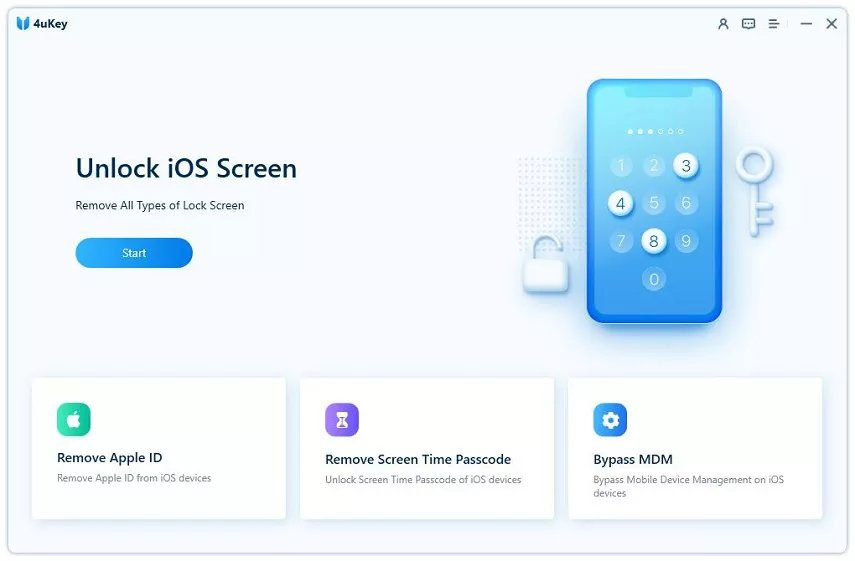【2025最新】iPhone忘記鎖屏密碼不用電腦?2個官方方法實測教學
 Jerry Cook
Jerry Cook- 2025-08-14更新 / iPhone 解鎖
當你盯著顯示「iPhone 已停用」或「安全性鎖定」的螢幕,卻怎麼也想不起那組熟悉的密碼時,是不是感到一陣絕望,特別是手邊還沒有電腦?
別擔心,你不是一個人!在沒有電腦的情況下解鎖忘記密碼的 iPhone 是完全可行的。
本文將為你提供兩種經過我們在 iOS 17.5 上實測驗證的 Apple 官方方法,並誠實地告訴你每種方法的前提條件與後果。
- 真的可以不用電腦解鎖 iPhone 嗎?先了解前提與代價
- 方法一:直接在鎖定畫面「清除 iPhone」(適用於 iOS 15.2+)
- 方法二:透過 iCloud.com 遠端清除裝置(不限 iOS 版本)
- 如果以上方法都失敗?試試更簡單的替代方案
- 常見問題 (FAQ)
- 總結:如何選擇最適合你的解鎖方法?
真的可以不用電腦解鎖 iPhone 嗎?先了解前提與代價
在開始操作前,請務必先閱讀以下兩個重點,這將節省你大量的時間和精力。
答案是肯定的,但有 2 個關鍵前提
無論你選擇哪種方法,都必須滿足以下兩個條件:
- 你的 iPhone 必須已連接到 Wi-Fi 或行動網路。 這是為了讓裝置能與 Apple 伺服器通訊。
- 你必須記得你的 Apple ID 及密碼。 在清除過程中,系統會要求你輸入密碼來關閉「啟用鎖定」,以證明你是裝置的合法擁有者。如果忘記了,需先前往 Apple ID 官網 找回密碼。
重要提醒:所有官方方法都會清除 iPhone 資料!
許多用戶搜尋「iphone忘記密碼不用重置」,希望能在不遺失資料的情況下解鎖。我們必須坦誠地告訴你:為了保護你的隱私與安全,Apple 不允許任何人在不清除資料的情況下繞過鎖屏密碼。
所有官方的解鎖方法,本質上都是將你的 iPhone 恢復到原廠設定。好消息是,在完成重置後,你可以從之前建立的 iCloud 或電腦備份中回復你的所有資料(照片、聯絡人、App等)。
下一步行動:如果你不確定是否有備份,可以在解鎖後嘗試登入 iCloud.com 查看照片、備忘錄等資料是否已同步。
方法一:直接在鎖定畫面「清除 iPhone」(適用於 iOS 15.2+)
如果你的 iPhone 系統是 iOS 15.2 或更新版本(包括最新的 iOS 17),Apple 提供了一個極其方便的功能,讓你直接在鎖定畫面上完成重置。
適用情境:
- iPhone 型號支援 iOS 15.2 或以上版本(約為 iPhone 8 及之後的機型)。
- 已開啟「尋找我的 iPhone」功能。
- 裝置已連網。
操作步驟:
- Step 1
觸發「安全性鎖定」畫面 在鎖屏介面多次輸入錯誤密碼,直到螢幕顯示「安全性鎖定」或「iPhone 已停用,請稍後再試」。
- Step 2
點擊右下角「清除 iPhone」 在螢幕右下角,你會看到一個「清除 iPhone」的選項。點擊它。
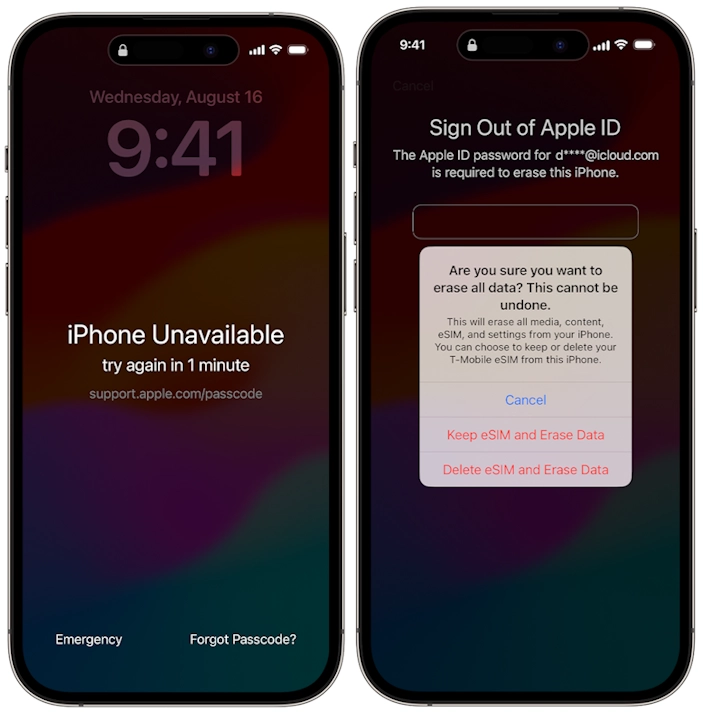
- Step 3
確認並輸入 Apple ID 密碼 系統會再次警告你這將清除所有內容和設定。再次點擊「清除 iPhone」以確認,然後輸入你的 Apple ID 密碼以登出並開始重置流程。手機將會自動重啟並進入初始設定畫面。
方法二:透過 iCloud.com 遠端清除裝置(不限 iOS 版本)
如果你的 iPhone 型號較舊(例如 iPhone 6 或 iPhone 7),或者螢幕上沒有出現「清除 iPhone」的選項,這個方法就是你的救星。它適用於所有已開啟「尋找」功能的 iPhone。
適用情境:
任何 iPhone 型號。
已開啟「尋找我的 iPhone」功能。
裝置已連網。
你可以使用任何其他裝置(朋友的手機、平板、電腦)的瀏覽器。
操作步驟:
- Step 1
訪問 iCloud.com 使用任一裝置的瀏覽器,前往 iCloud.com/find。
- Step 2
登入並進入「尋找」 輸入你的 Apple ID 和密碼登入。在裝置列表中,選擇你被鎖定的那台 iPhone。
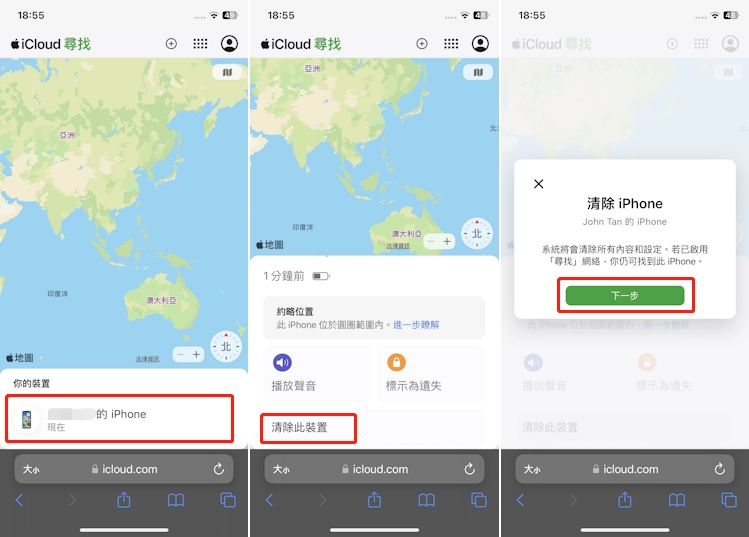
- Step 3
選擇「清除此裝置」 點擊「清除此裝置」(Erase This Device),並按照螢幕上的指示操作。同樣地,這會遠端清除你 iPhone 上的所有資料,並解除鎖定。
如果以上方法都失敗?試試更簡單的替代方案
有時候,即使滿足了官方條件,也可能因為網路不穩、忘記 Apple ID 密碼或遇到未知錯誤而失敗。
常見失敗原因:
- iPhone 處於離線狀態。
- 忘記了與該裝置綁定的 Apple ID 密碼。
- 「尋找我的 iPhone」功能從未開啟。
- iOS 系統出現 Bug。
在這種情況下,使用專業的第三方 iOS 解鎖工具,例如 UltFone iOS Unlock,可以作為一個高效的備選方案。它通常需要一台電腦,但優點是操作流程更為簡化,能解決因各種複雜原因導致無法重置的問題。
UltFone – iOS 熒幕解鎖工具的功能與優點:
支持iOS所有作業系統 (包括iOS 18)
適用於所有iOS系統的裝置(iPhone、iPad及iPod)
支持移除各種螢幕鎖,比如密碼鎖、Face ID、圖形鎖、以及其他類型的熒幕鎖
支持移除MDM、Apple ID及螢幕使用時間密碼
方便快捷,簡單操作等
如果想要使用UltFone – iOS 熒幕解鎖工具來讓iPhone忘記密碼解鎖的話,那麼還請大家根據以下的步驟來執行:
- Step 1
首先,下載安裝UltFone – iOS 熒幕解鎖工具後,點擊「開始解鎖」按鈕。

- Step 2
接下來,使用USB數據線把你的iPhone連接到電腦上,然後再點擊「開始」。
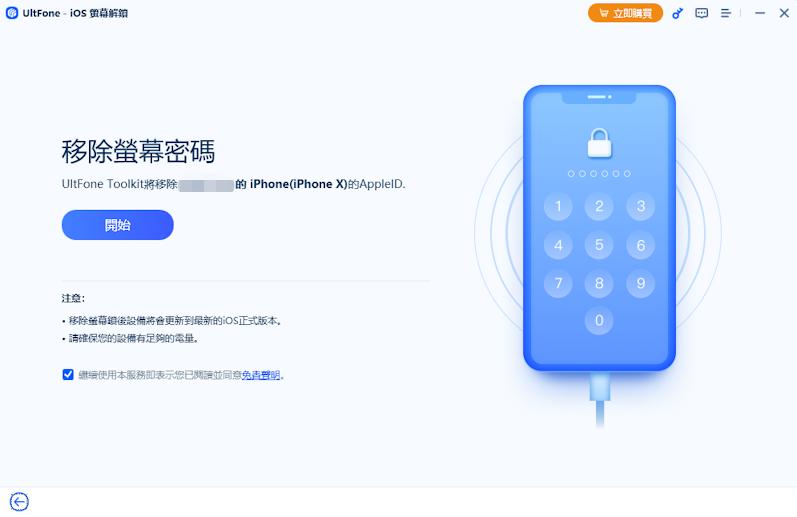
- Step 3
然後,工具會自動匹配與你iPhone相匹配的固件包。將其下載下來即可。
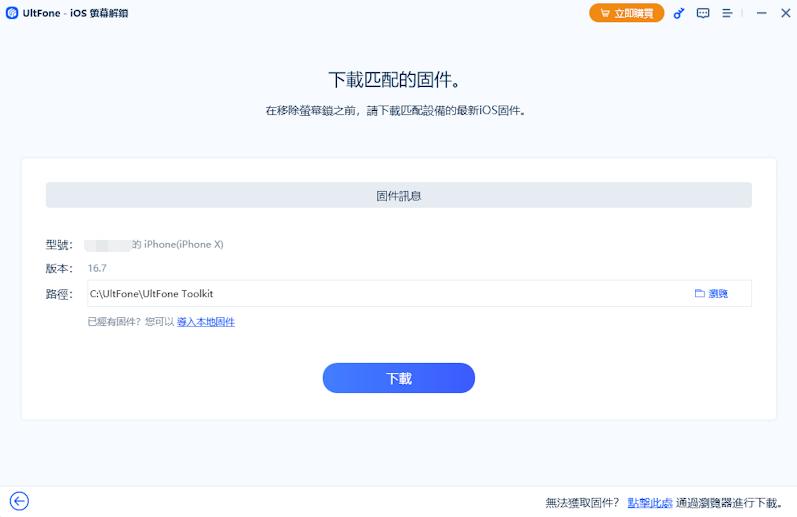
- Step 4
下載完成後,在畫面裡點擊「開始移除」按鈕。這邊需要一小段時間來移除,通常都是20 ~ 30分鐘左右,請大家耐心等待。
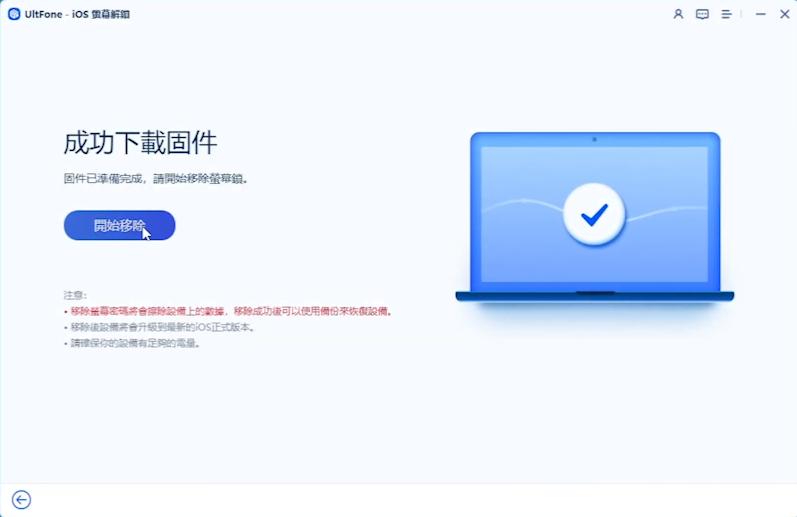
- Step 5
當畫面出現「成功移除密碼」時,就代表完成移除密碼了。接下來,你的iPhone會重新啟動,之後就可以像設定新iPhone一樣,重新設定你的iPhone了。
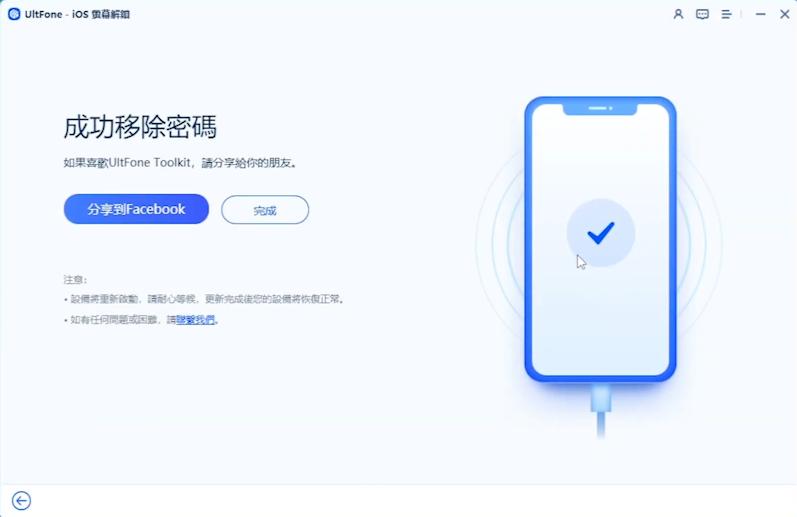
常見問題 (FAQ)
Q1: 不用電腦解鎖 iPhone,資料會不見嗎?
A1: 會。 無論是透過鎖定畫面清除,還是使用 iCloud 遠端清除,這兩種官方方法都會將你的 iPhone 恢復至原廠設定,所有資料都會被刪除。解鎖後,你可以透過之前的 iCloud/iTunes 備份來恢復資料。
Q2: 我的 iPhone 是 iPhone 6,這個教學適用嗎?
A2: 方法二 (iCloud 遠端清除) 適用於 iPhone 6,前提是你的「尋找我的 iPhone」是開啟的。方法一(直接在鎖定畫面清除)則不適用,因為 iPhone 6 無法升級到 iOS 15.2。
Q3: 如果我忘記了 Apple ID 密碼怎麼辦?
A3: 你必須先找回 Apple ID 密碼才能繼續。你可以使用其他裝置前往 iforgot.apple.com 進行密碼重置。若想了解更多細節,可以參考我們的 忘記 Apple ID 密碼解決方案。
Q4: 「尋找我的 iPhone」沒有開,還有辦法不用電腦解鎖嗎?
A4: 沒有辦法。 如果「尋找我的 iPhone」未開啟,你將無法使用上述任何一種「不用電腦」的方法。在這種情況下,你唯一的選擇是使用電腦,透過 iTunes 或 Finder 將 iPhone 置於恢復模式來重置。
總結:如何選擇最適合你的解鎖方法?
總結來說,當你忘記 iPhone 鎖屏密碼又沒有電腦時,解決方案是存在的,但關鍵在於你是否滿足特定條件。
- 如果你的 iPhone 是 iOS 15.2 或更新版本:方法一 是最快、最直接的選擇。
- 如果你的 iPhone 型號較舊或系統版本較低:方法二 是你的最佳選擇。
- 如果「尋找」功能未開啟,或你忘記了 Apple ID 密碼:你最終仍需要一台電腦的協助。
但如果你擔心自己操作,會發生一些意外、或者是沒有提前開啟「尋找」功能的話,那麼就可以嘗試使用UltFone - iOS 螢幕解鎖 來幫你解鎖iPhone了。這與iTunes/Finder最大的不同之處,就是這是100%成功的、而且不需要提前讓iPhone進入恢復模式,非常的簡單方便,也很適合不想操作麻煩步驟的用戶使用。如果你也出現此類狀況,那麼就嘗試看看使用UltFone吧!